纯白图片(白色纯色背景图片)

那些纯白背景还没影子的照片是怎么做到的?
纯白背景效果图:(出镜模特,主播:觉主 )

纯白背景,可以直接拍出来,也可以通过后期制作出来。直接拍出来,让背景过曝,就可以。
如果没有灯,可以在南向屋子的南向窗户,拉一片纯白窗帘,就可以拍出来了。如果有白色背景墙,可以左右打灯,把影子打散。
如果以上的白窗帘和灯都没有,也可以后期修出来。我通过例图,为朋友们分享一下,后期修出白背景的方法。
原图:

保留人物影子,去掉四角杂影的效果图:

一、用手机修图,给照片做出纯白背景,操作步骤:
1、我们这里用手机修图软件Snapseed,用其打开要修白背景的照片。
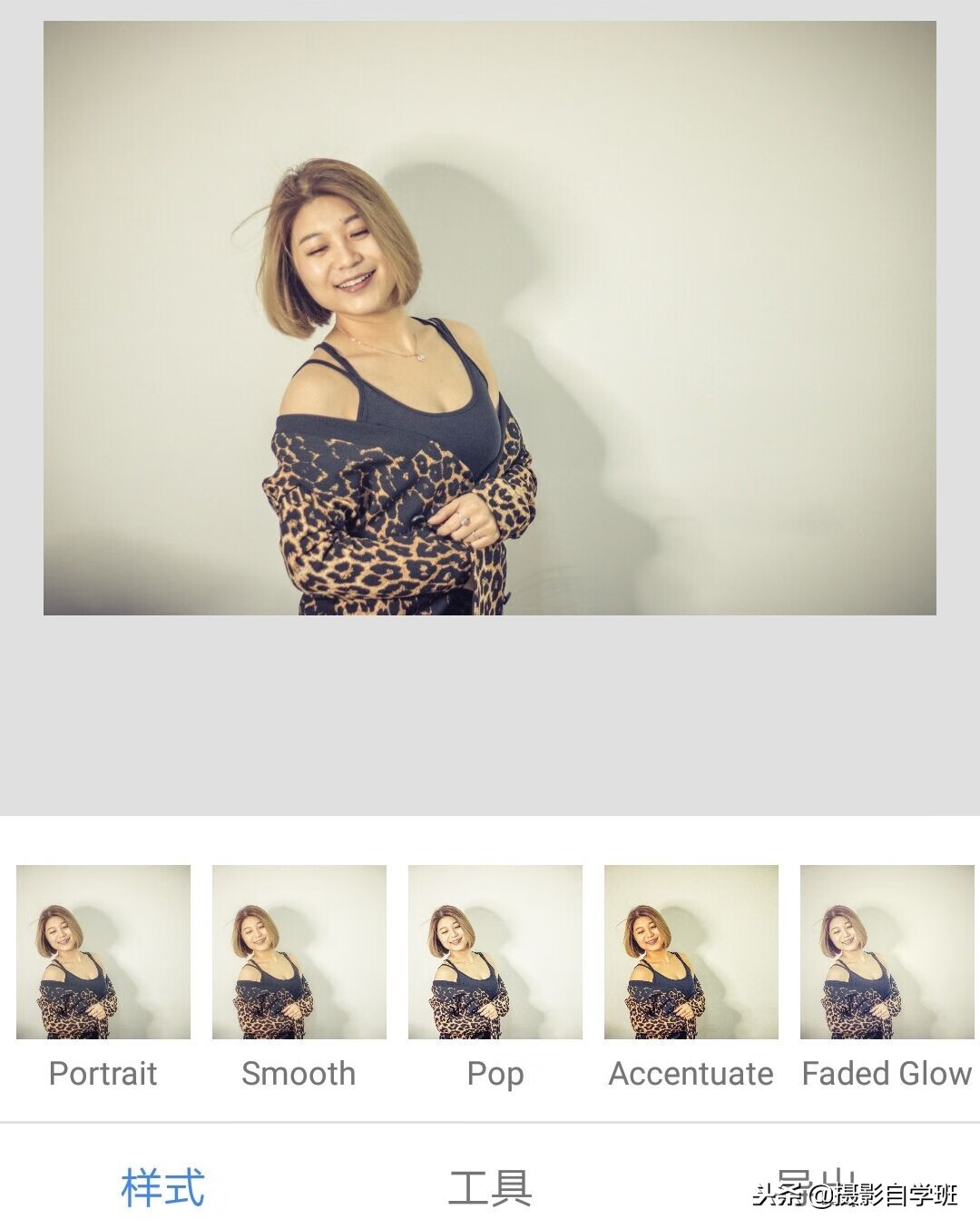
2、点击工具,找到黑白工具,在黑白工具中,选择明亮滤镜。
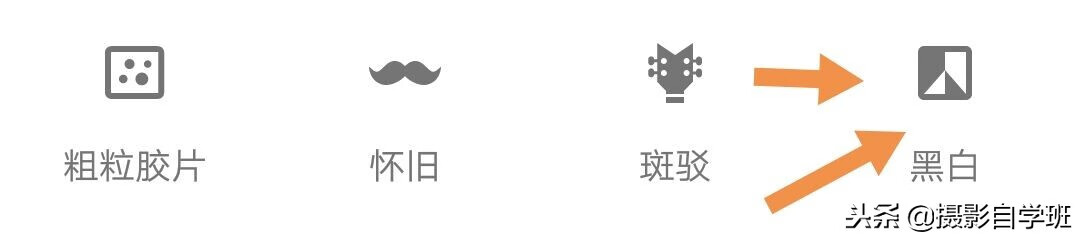
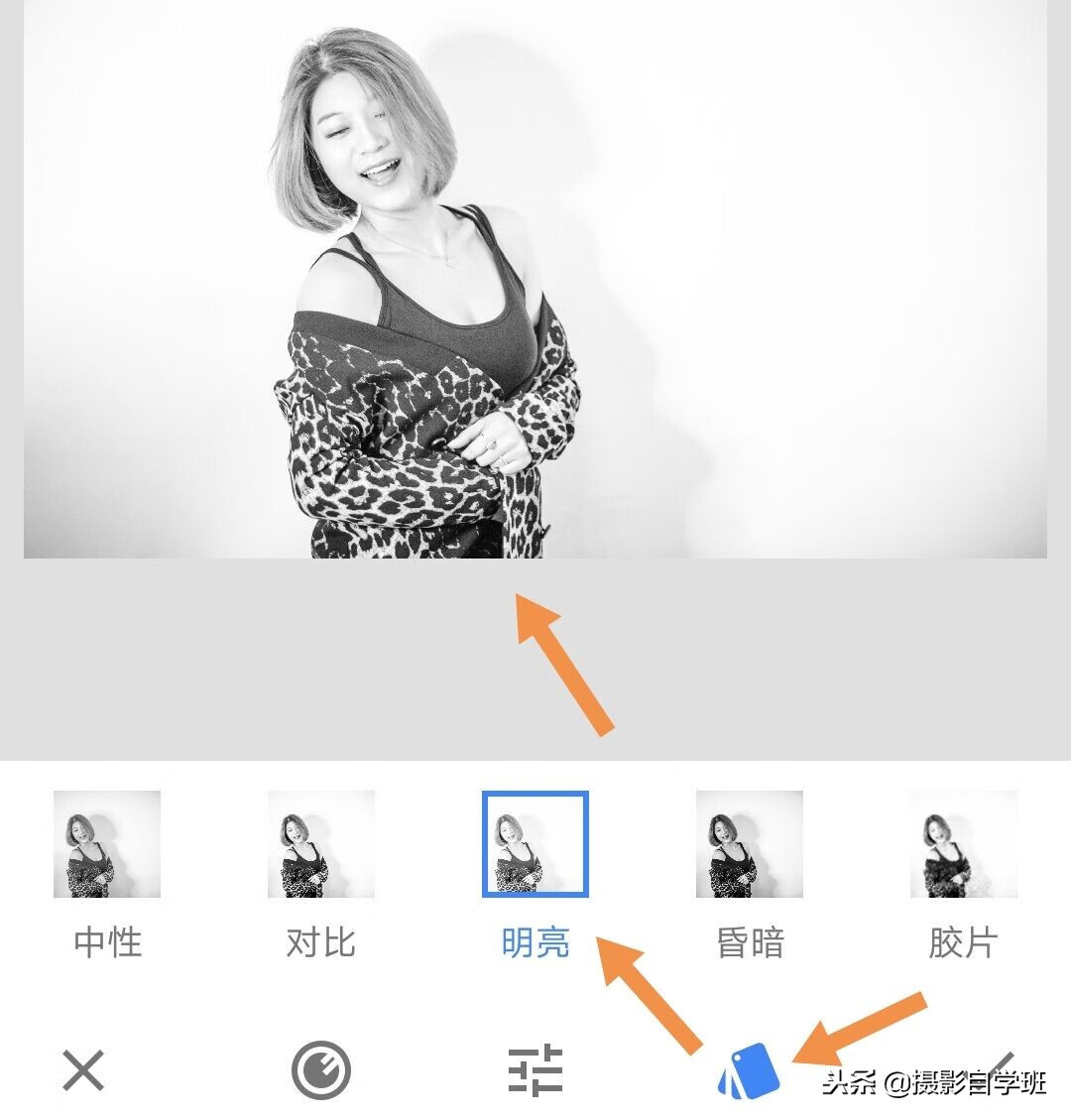
3、手指在图片上,上下滑动,出现亮度参数,可以把亮度调为100,这样图片四角和人物的影子都没有了。对号保存此步。
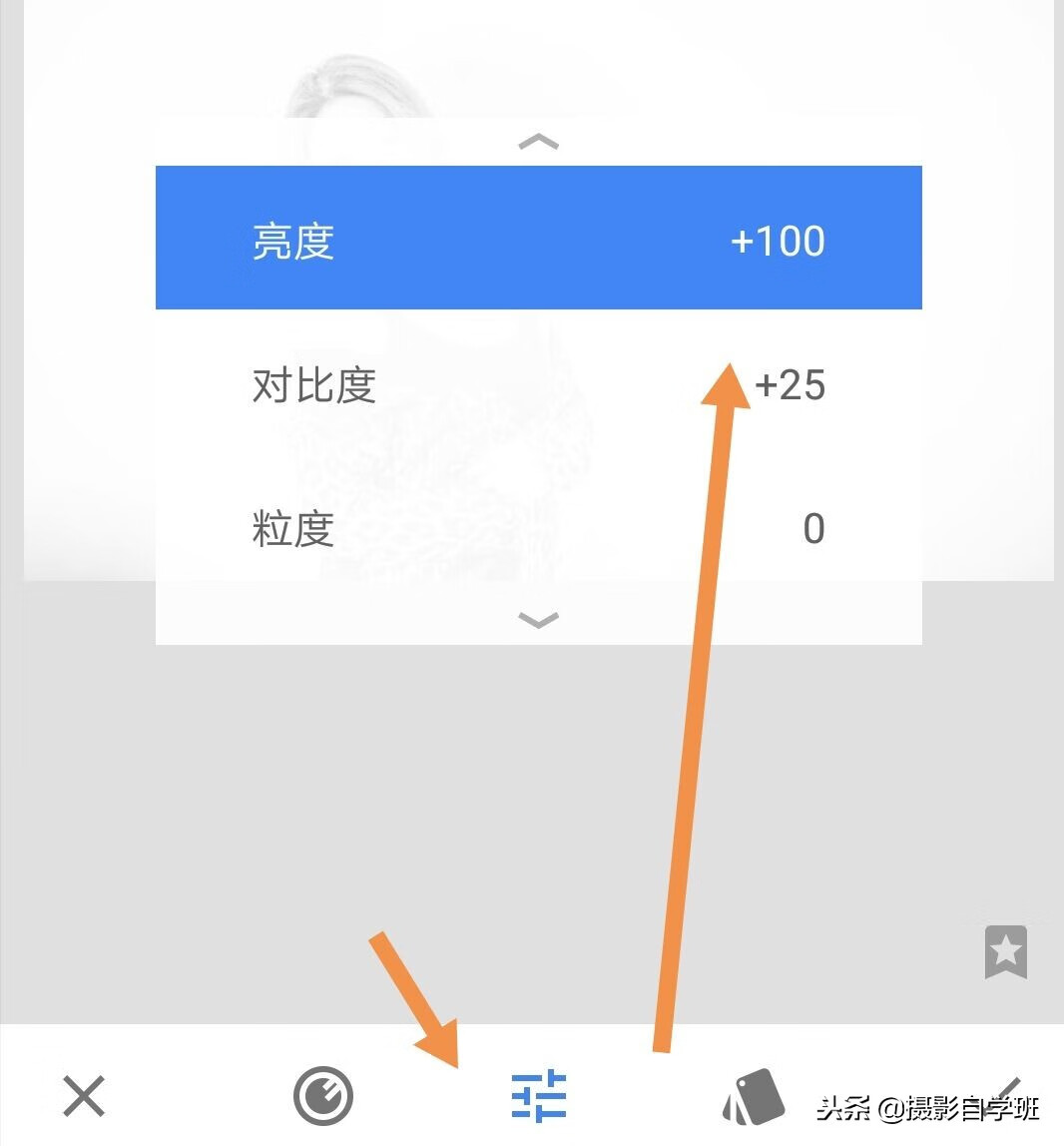
4、点击右上角弯曲的箭头,点击查看修改内容,再点击右侧黑白,再点击弹出的三个选项中的画笔。
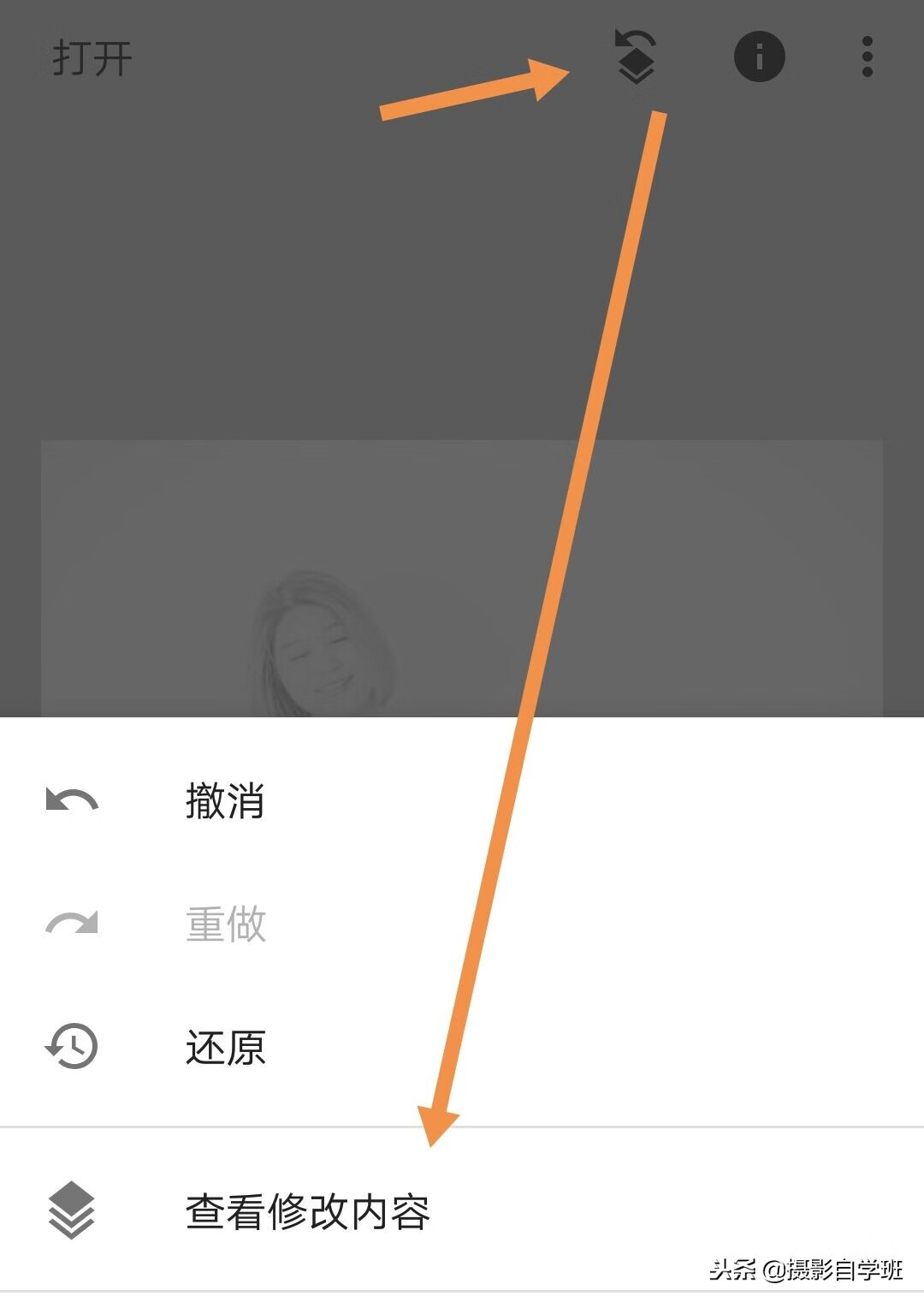
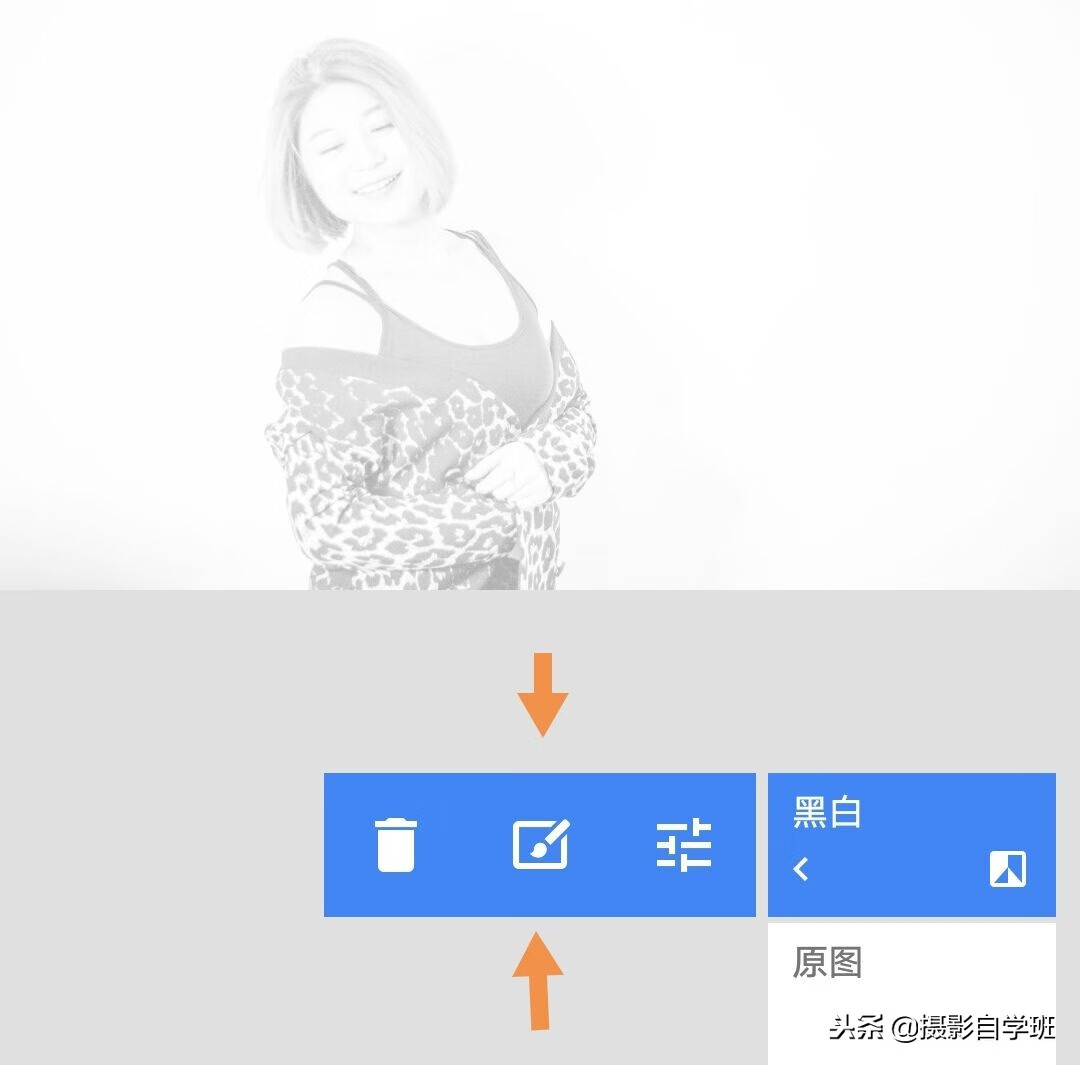
5、进入画笔界面,人物变成原图。把图片下方,黑白数值,调为100,对人物以外的部分,进行涂抹,这样,所有涂抹的地方,就白了。
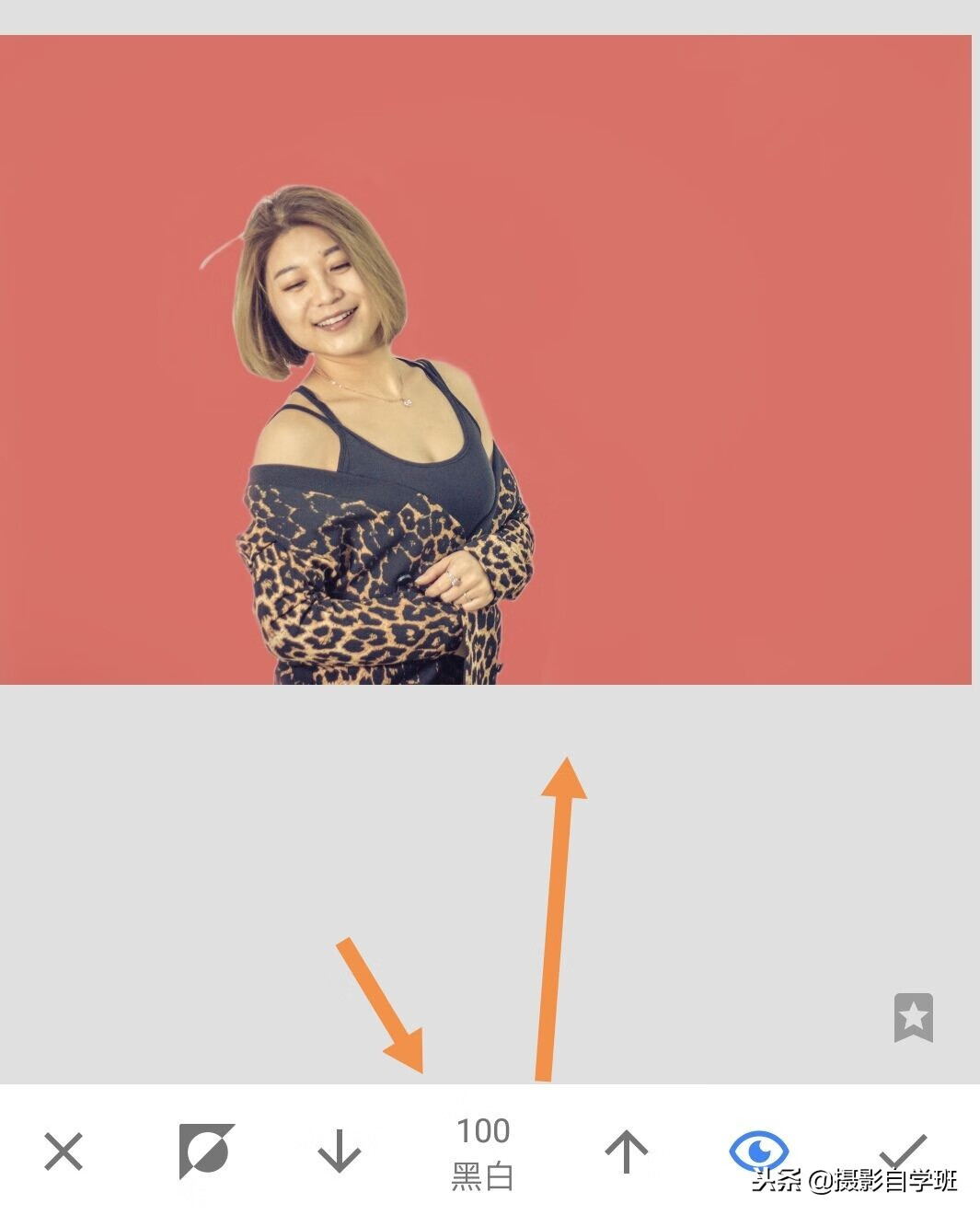
注意:涂抹到人物边缘时,【为使得人物边缘不虚】,要把原图放大再涂抹。
二、如果只想去除四角的杂影,保留人物影子,往下看:
1、用工具,黑白,选择明亮之后,对号保存。
2、再工具,画笔,选择加光减光画笔,数值设置为10,对四角进行涂抹加光。这样,四角的杂影就没有了。
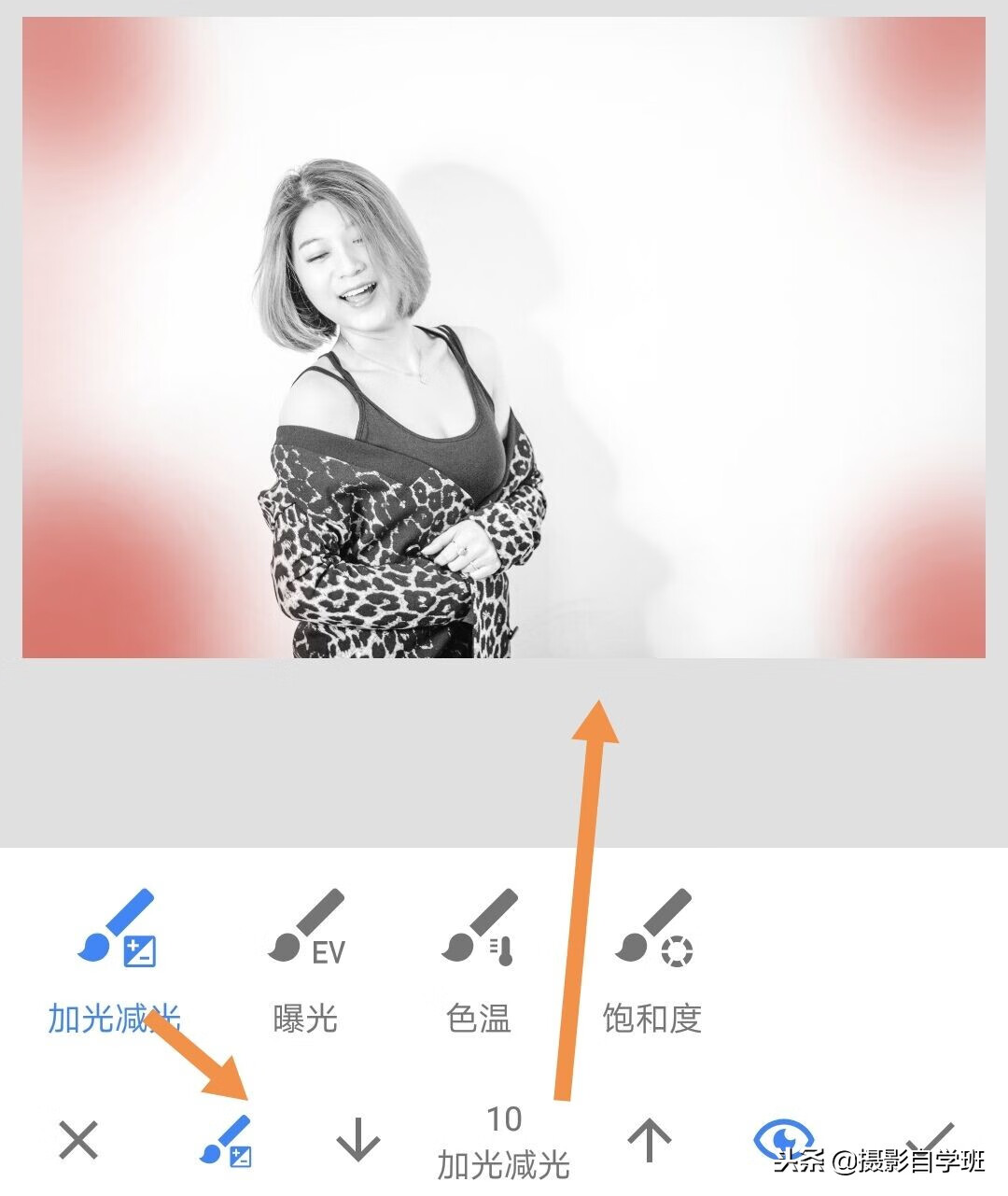
3、通过步骤(一)中的步骤4和5,修出人物的颜色。导出即可。
动起手来试一试,把您修出纯白背景的照片,在评论中留言分享一下吧。

免责声明:本文章由会员“丁同”发布如果文章侵权,请联系我们处理,本站仅提供信息存储空间服务如因作品内容、版权和其他问题请于本站联系

